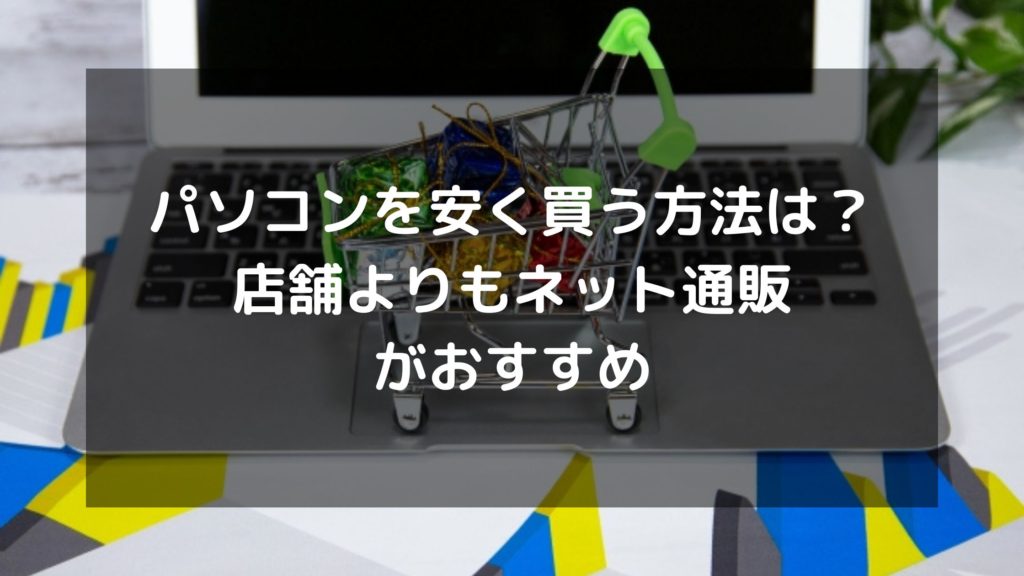【初心者向け】Macbookの選び方とは?用途に合わせて無駄なく選ぶコツを解説

高性能でスタイリッシュなMacbookですが、種類が多くて選び方がわからないということはありませんか? 値段の違いが性能の違いということはわかっていても、どれが自分に合うかは使い方によって変わってきます。 MacBook
高性能でスタイリッシュなMacbookですが、種類が多くて選び方がわからないということはありませんか?
値段の違いが性能の違いということはわかっていても、どれが自分に合うかは使い方によって変わってきます。
MacBookに限らずですが、パソコンを選ぶときは「何に使うか」が最も重要な選定ポイントです。
この記事では
- MacBookのメリット
- Macbookのデメリット
- 現行Macbookのモデル一覧
- MacBookの選び方
- MacBookを選ぶときの注意点
について解説していきます。
MacBookのメリット

Macbookには以下のようなメリットがあります。
- 見た目がかっこいい
- 基本性能が高い
- 他のアップル製品との連携がスムーズ
- トラックパッドの性能が段違いにいい
見た目がかっこいい
MacBookはスタイリッシュな外見に定評のあるノートPCです。
シンプルでありながらすぐにMacBookだとわかる高いデザイン性はAppleならではといえます。
ただ単に作業するためのパソコンではなく、所有欲を満たしてくれるノートPCはそうないのでデザインが好きという理由でMacBookを選ぶ人がいることも頷けます。
基本性能が高い
MacBookは2023年9月段階の製品でもっとも安価なモデルであるMacBook AirでもM1チップという高性能なCPUを搭載しています。
M1チップはAppleが開発した独自のCPUです。
映像の処理に必要なGPUの機能も統合することでさまざまな処理の効率化が図られており、従来のIntel製CPUを搭載したMacbookよりも大幅な性能向上を実現しています。
メールチェック、Web閲覧、資料作成などの作業が中心であればM1チップでも余裕でおつりが来るほどの性能があるので、エントリーモデルでも人によっては十分満足できるのがMacBookの特徴です。
他のApple製品との連携がスムーズ
MacbookはiPhoneやiPadなど他のApple製品との連携が非常にスムーズです。
例えばiPhoneとMacbookを連携させることで、ハンドオフ機能を活用して一つのデバイスで開始した作業を別のデバイスで継続したり、クリップボードを共有したりすることができます。
またAirDropを用いれば、写真やドキュメントをワイヤレスで瞬時に転送することができるため、データの移動が簡単になります。
さらにiCloudを介して、全てのAppleデバイスでファイルや写真、メモなどのデータを同期させることが可能です。
もしApple Watchを所有していれば、Macbookのロック解除もそのまま行うことができます。
これらの連携機能がWindowsや他のPCとは一線を画するものに仕上がっており、効率的に作業を進めることができます。
トラックパッドの性能が高い
MacBookにはトラックパッドと呼ばれる極めて精度の高いタッチパッドをキーボード下に配置しています。
トラックパッドはサイズが大きく、滑らかな表面なので指の動きを正確にキャッチし、非常に快適な操作感を実現しています。
また感圧Touch技術を搭載しているモデルでは押し込む強さに応じて異なるアクションを起こすことができるため、さまざまなタスクを効率的にこなすことが可能です。
例えばピンチインやピンチアウトでのズーム、二本指のスワイプでのページの前後移動など、直感的に操作できます。
さらに物理的なボタンがないのでトラックパッドのどの位置を軽くタップしてもクリックとして認識されます。
他のノートPCでは押し込むときに力が必要だったり、指の追従が甘いモデルも少なくないので一度使うと他社のタッチパッドに違和感を感じることもあります。
Macbookのトラックパッドを他のノートパソコンと比較しても際立たせる要因となっています。
MacBookのデメリット

MacBookは優れたノートPCですが、一部以下のデメリットもあります。
- 価格が高い
- 専用品が多く互換性が低い
- ゲームができない
- 修理料金が高い
- カスタマイズできない
価格が高い
Macbookはブランドイメージもあり、本体価格が高額です。
性能に差があるとはいえWindowsであれば5,6万円からノートPCを買えるのに対し、MacBookはエントリーモデルでも134,800円となっており、気軽に買える値段ではありません。
Appleがブランド化していることもありますが、値引きも安売りもほとんどないのでとりあえずノートPCが欲しいという人は躊躇することもあるでしょう。
Macbookを安く買う方法については以下の記事でも詳しく解説しています。
互換性が低い
MacBookはMacOSで動作しているので、まれに対応していないソフトウェアがあります。 世界のPCシェアでいえばWindowsの方がシェアが高いのでほとんどのソフトが動作するのに対し、MacBookは一部のゲームやソフトが非対応だったり、そもそもMacOS用がないことも珍しくありません。 メジャーなアプリの多くは対応しているので実務上問題となることは少ないかもしれませんが、Windowsから乗り換える人は注意が必要です。 またMacBookはAppleの規格で構成されたパーツを多用しており、マウスやキーボードなどの機器も接続できないものが多くあります。 自分好みのデバイスを使うときにはMacOSに対応しているか確認することが重要です。 MacBookは高性能だからきっとゲームもできるはずと考える人もいるかもしれませんが、結論からいうとMacOSに対応したゲームはごく一部で、いわゆるビッグタイトルはMacBookではプレイできません。 理由は単純でWindowsでしか動作しないようにそもそも設計されたゲームが多いからです。 高性能なCPUとGPUの機能をゲームに活かせないのは少々もったいない気もしますが現状ではゲームをするならWindows一択となっています。 MacBookは故障した際の修理料金が他のPCに比べて高い傾向にあります。 例えばキーボードの一部が接触不良となった場合でも全交換が必要となり、14,800~35,000円ほどかかることもあります。 Windowsの場合はメーカーによって修理料金がかわるので一概にはいえませんが、MacBookよりは安い傾向にあります。 MacBookは購入した後に自分でメモリやSSDの増設などのカスタマイズができません。 無理矢理中を開けて対応パーツを換装することは可能ですが、故障のリスクと保証を受けられないというデメリットがあります。 WindowsのPCの多くはメモリを交換したり、SSDを増設したりが比較的簡単ですが、MacBookは購入時に熟慮して仕様を決める必要があります。 2023年9月時点のMacbookのモデル一覧は以下の通りになります。 現在M1チップ搭載モデルはMacBook Air 13.3インチモデルのみです。 M1チップはM2チップの1世代前のCPUですが、十分高い性能を誇り、通常の使い方の範囲内で動作が遅いと感じることはほぼないでしょう。 最も安いエントリーモデルなので、特にこだわりがなくライトなPCの使い方をする場合はM1チップモデルがおすすめです。 M2チップ搭載モデルはMacBook Airの13.6インチ、15インチとMacBook Proの13インチです。 M2チップはM1よりも18%高速な処理を実現し、M2チップはM1チップよりも高度なタスクに対応できるようになっています。 例えば動画編集や3DCGレンダリングなどの作業において、M2チップはM1チップよりも高速でスムーズに処理できます。 MacBook Proの14インチと16インチはM2 ProとM2 Maxのどちらかのチップから選ぶことができます。 M2 Proは という非常に高性能なチップです。 M2 Maxは とCPUはProと同等ですが、GPUとメモリの帯域幅が大幅に強化されています。 MacBookを映像関連の仕事で使うという場合はMacBook Proがおすすめです。 Macbook のスペックに関しては以下の記事でも詳しく解説しています。 MacBookおすすめのスペックを解説!airとProの違いも紹介 MacBookを選ぶときは以下のものを基準にして選びましょう。 MacBookを使う目的を事前に明確にしておくとどのモデルが必要がすんなり決まります。 主な使用目的とおすすめのチップとメモリは以下を参考にしてみてください。 Webサイトを見るだけ、簡単なオフィス作業がほとんどという場合はM1チップまたはM2チップで問題ありません。 メモリも8GBで足りなくなることはほぼないでしょう。 ただし調べ物や仕事でブラウザのタブを数十個開くという場合はメモリは16GBをおすすめします。 フルHDでの動画編集やイラストや写真の加工が多いという場合はM2チップかM2 Proを搭載したモデルがおすすめです。 動画編集など画像を扱う作業はメモリを大きく消費するので最低でも16GB以上にしておきましょう。 仕事で4K画質の動画編集を頻繁にする必要がある場合はM2 Maxがおすすめです。 M2 Maxは映像を処理するGPUの性能が圧倒的に優れているので、重たい動画編集でも十分にこなすことができます。 メモリは予算が許すのであれば32GB以上がよいでしょう。 MacBookは買った後にメモリを変更することができないので、多めにしておくと後悔が少なくなります。 Macbookで動画編集をしたい方は以下の記事でも詳しく解説しています。 MacBookでの動画編集はきつい?おすすめのスペックやモデルを解説 >> MacBookを持ち歩くことが多いのであれば13、14インチがおすすめです。 画面は大きくなれば便利ですが、その分重量が増し、スペースが必要となります。 逆にあまり持ち歩かず作業効率や大画面で動画を見たいということであれば15インチ以上がよいでしょう。 家やオフィスでの作業が中心であれば大きさを気にすることなく大画面で多くの情報を表示することができます。 2画面で作業効率を上げたい場合も大画面の方が有利です。 ただし15インチ以上でも持ち歩くことに抵抗がない場合はこの限りではないので、自分の使い方にあった大きさを選びましょう。 MacBookは高価なので予算が足りない場合はどこかで妥協する必要が出てきます。 しかし予算を重視するあまり自分が必要としている性能以下のものを買ってしまうと、作業が思うようにできず結局は買い換えることになります。 動画編集がメインなのにエントリーモデルを買ってしまうとスムーズに操作ができない可能性があります。 予算が限られている場合は自分が欲しい性能のワンランク下ぐらいに留めておくと使用に支障を来しにくいといえるでしょう。 MacBookを選ぶときは以下の点に注意しましょう。 Windowsから乗り換える場合はショートカットや操作方法などの違いに戸惑うかもしれません。 フォルダの開き方が違ったり、アプリやソフトのインストール画面が大きく違ったりとMacOS独自の操作もあるので慣れが必要です。 使い続けていけばいずれは使いこなせるようになりますが、同じソフトでもショートカットのコマンドが違う場合もあるので、慣れるまではがんばって覚えていく必要があるでしょう。 一部のWindowsのPCを使っていた人ならとりあえず最低限の構成で買ってあとからメモリを増設しようというように考えたことがあるのではないでしょうか? MacBookは残念ながら購入後にカスタマイズすることができません。 本当は16GB必要なのにケチって8GBモデルを買ってしまっても後悔しか残らないのでモデル選びは慎重に行いましょう。 ストレージはiCloudやその他のクラウドサービスでなんとかすることができますが、チップとメモリはどうしようもありません。 自分の目的とする作業に届くようなスペックのMacBookを購入しましょう。 以上、MacBookの選び方を解説してきました。 MacBookにはいくつかの種類がありますが、自分がしたい作業ができるスペックのものを選ぶようにしましょう。 またMacbookは購入してからカスタマイズすることができません。購入時にしっかりとスペックを確認して買うようにしましょう。 もしMacBookを買い換えて不要なPCを処分したいときはパソコン処分.comがおすすめです。 パソコン処分.comでは個人情報や本体に保存されたデータも確実に消去してから処分します。 箱に入れて送るだけで無料で処分してくれるので、ぜひ検討してみてください。ゲームができない
修理料金が高い
カスタマイズできない
現行Macbookのモデル一覧
シリーズ MacBook Air
(M1 チップ)MacBook Air
(M2 チップ)MacBook Air
15インチ
(M2チップ)画面サイズ 13.3インチ 13.6インチ 15インチ 重さ 1.26kg 1.24kg 1.51kg 解像度 2,560×1,600 2,560×1,664 2,880×1,864 CPU Apple M1 Apple M2 Apple M2 メモリ 8GB
16GB (CTO)8GB
16GB (CTO)
24GB (CTO)8GB
16GB (CTO)ストレージ 256GB
512GB (CTO)
1TB (CTO)
2TB (CTO)256GB
512GB
1TB (CTO)256GB
512GBバッテリー
駆動時間最大18時間 最大18時間 最大18時間 カラー シルバー
ゴールド
スペースグレイスターライト
ミッドナイト
シルバー
スペースグレイスターライト
ミッドナイト
シルバー
スペースグレイ価格 134,800円~ 168,400円~ 198,800円~ シリーズ MacBook Pro
13インチ
(M2チップ)MacBook Pro
14インチ
(M2 ProまたはM2 Max)MacBook Pro
16インチ
(M2 ProまたはM2 Max)画面サイズ 13.3インチ 14.2インチ 16.2インチ 重さ 1.4kg 1.6kg(M2 Pro)
1.63kg(M2 Max)2.15kg(M2 Pro)
2.16kg(M2 Max)解像度 2,560×1,600 3,024×1,964 3,456×2,234 CPU Apple M2 Apple M2 Pro
Apple M2 MaxApple M2 Pro
Apple M2 Maxメモリ 8GB
16GB (CTO)16GB
32GB
64GB (CTO)16GB
32GB
64GB (CTO)ストレージ 256GB
512GB512GB
1TB512GB
1TBバッテリー
駆動時間最大20時間 最大18時間 最大22時間 カラー シルバー
スペースグレイシルバー
スペースグレイシルバー
スペースグレイ価格 178,800円~ 288,000円~ 348,800円~ M1チップ搭載モデル
M2チップ搭載モデル
M2 Pro/M2 MAX
MacBookの選び方
使用目的で選ぶ
使用目的 モデル 搭載チップ おすすめのメモリ Web閲覧・動画視聴・オフィス作業・資料作成 MacBook Air
MacBook Pro 13インチM1、M2 8GB(余裕があれば16GB) 動画編集(フルHD)・イラスト制作・写真加工・音楽制作 MacBook Air 13,15インチ
MacBook ProM2、M2 Pro 16GB以上 動画編集(4K) MacBook Pro M2 Max 32GB以上 Web閲覧・動画視聴などはM1・M2
フルHDの動画編集やイラスト制作はM2・M2 Pro
4Kの動画編集はM2 Max
サイズで選ぶ
予算で選ぶ
MacBookを選ぶときの注意点

Windowsから乗り換える場合は操作に慣れる必要がある
購入後にカスタマイズできない
まとめ:MacBookを選ぶときは何をするかで決める